Как перенести Microsoft Office Suite на другой компьютер или пользователя

Наконец, теперь возможна функция, которая всегда пользовалась большим спросом – Microsoft наконец разрешила нам перенести пакет Office на другой компьютер или другого пользователя. Подробнее об этом читайте ниже.
Чтобы получить пошаговое руководство по переносу Office на другой компьютер, прокрутите вниз до второй части этой статьи.

Разве нам не нравится, когда компании прислушиваются к нашим жалобам и когда они вносят изменения в политику, соглашения о продуктах только для удовлетворения наших потребностей? Так было с Microsoft и ее продуктами Office – выпуском 2013 г. Многие потребители (включая меня) были серьезно возмущены тем фактом, что в соответствии с последним изменением политики нам не разрешалось переносить Office на другой компьютер или других пользователей. Microsoft внесла это изменение, очевидно, для стимулирования продаж.
Единственный способ и условие, при котором мы могли перенести Office 2013 в соответствии с вышеуказанными правилами, – это только в том случае, если ПК вышел из строя по гарантии. Слава богу, Microsoft прислушалась к «отзывам пользователей» ( Я бы сказал протест ) и решил внести некоторые изменения, чтобы восстановить наши права на передачу. Следовательно, у нас те же права, что и с Office2010.
1. Можно перенести Office 2013 обратно на другой компьютер или пользователя.
Вот как звучит официальное объявление, верно из Сама Microsoft:
Основываясь на отзывах клиентов, мы изменили лицензионное соглашение Office 2013, чтобы позволить клиентам переносить программное обеспечение с одного компьютера на другой. Это означает, что клиенты могут перенести Office 2013 на другой компьютер в случае выхода из строя устройства или приобретения нового. Раньше клиенты могли перенести свое программное обеспечение Office 2013 на новое устройство только в том случае, если на их ПК не распространялась гарантия.
Хотя текст лицензионного соглашения, который сопровождает программное обеспечение Office 2013, будет обновлен в будущих версиях, это изменение вступит в силу немедленно и применяется к Office для дома и учебы 2013, Office для дома и бизнеса 2013, Office профессиональный 2013 и автономным приложениям Office 2013. . Благодаря этому изменению клиенты могут переносить программное обеспечение на другой компьютер каждые 90 дней. Эти условия идентичны условиям программного обеспечения Office2010.
Это относится к следующим версиям Office 2013:
Office для дома и учебы 2013
Office для дома и бизнеса 2013
Office профессиональный 2013
Кроме того, есть еще одно условие, о котором вы должны знать: переключаться на другой компьютер или пользователя можно только раз в 3 месяца (90 дней). Не думайте о запуске двух версий Office 2013 одновременно, потому что это будет невозможно – вы не сможете установить его в другом месте, если сначала не удалите его полностью из старого местоположения.

А вот так выглядит официальное изменение сделки:
Могу ли я перенести программное обеспечение на другой компьютер или другого пользователя? Вы можете перенести программное обеспечение на другой компьютер, который принадлежит вам, но не чаще одного раза в 90 дней (за исключением аппаратного сбоя, и в этом случае вы можете перенести его раньше). Если вы переносите программное обеспечение на другой компьютер, этот другой компьютер становится «лицензированным компьютером».
2. Пошаговое руководство по переносу Office на другой компьютер.

Войдите в свою учетную запись Microsoft Office. В разделе «Моя учетная запись» вы увидите параметр «Установить», позволяющий установить Office. Выберите его, и вы попадете на новую страницу с информацией об установке.
Там выберите «Деактивировать установку» и подтвердите свое действие по деактивации Office.
Теперь вам нужно удалить Office 2013 со своего компьютера. Выберите Пуск> Панель управления> Программы и компоненты ». Найдите и выберите программу Microsoft Office 2013 и нажмите кнопку Удалить. Это полностью удалит Office с вашего компьютера. Подождите, пока не завершится процесс удаления.
Теперь вам нужно установить Office на новый компьютер. Для этого вам просто нужно войти в свою учетную запись Microsoft на новом компьютере.
Перейдите в «Моя учетная запись» и нажмите кнопку «Установить».
Office 2013 начнет загрузку. Если ваш браузер просит вас сначала сохранить файл на ваш компьютер, сделайте это. Затем дважды щелкните загруженный файл, чтобы начать процесс установки.
Следуйте инструкциям на экране, чтобы установить Office 2013. Процесс установки должен занять 10-15 минут.
Однако, если вы хотите, чтобы Office 2013 был установлен более чем на одном компьютере, вам может потребоваться оформить одну из подписок на Office 365, которая позволит вам развернуть свою копию на 5 дисках под управлением Windows или Mac.
Если у вас возникли проблемы с переносом Office 2013 на новый компьютер, вам следует попробовать и связаться со службой поддержки клиентов, поскольку может потребоваться некоторое время, прежде чем эти изменения будут внесены в закон.
3. Используйте простой инструмент переноса.

Если вы ищете самый простой, быстрый и безопасный способ переноса Office на другой компьютер, мы предлагаем вам использовать специальный инструмент для переноса. EaseUS Todo PCTrans может передавать любую версию Office, а также другие приложения и учетные записи.
Этот инструмент переместит желаемое приложение или учетную запись тремя способами:
Передача на ПК через сетевое соединение
Перенос на ПК через файлы изображений
Передача ПК между локальными дисками
Все, что вам нужно сделать, это установить инструмент как на старый, так и на новый ПК, а затем следовать инструкциям на экране, чтобы начать перенос. Загрузите руководство пользователя с официального сайта. Вы можете попробовать инструмент бесплатно в пробной версии или купить полную версию, чтобы получить больше возможностей.
Так кто же перенесет ваш Office 2013 или планирует использовать его на другом ПК?
Кстати, если у вас возникнут какие-либо проблемы при использовании Office 2013, ознакомьтесь с этими руководствами по устранению неполадок, перечисленными ниже, чтобы исправить наиболее распространенные ошибки, влияющие на программу:
РЕМОНТ: Не удалось восстановить Office 2007/2010/2013/2016
Как восстановить Office 2013 в Windows 10
Что-то пошло не так в Microsoft Office 2013: ошибка 30088-4
Исправлено: Microsoft Office не открывается в Windows 10, 8.1.
С другой стороны, если вы обновились до Office 2016, но передумали, у нас есть решение для вас. Если вы хотите вернуться в Office 2013 из Office 2016, вы можете сделать это за считанные минуты.
Примечание редактора: этот пост был первоначально опубликован в марте 2013 года и с тех пор был полностью переработан и обновлен для обеспечения свежести, точности и полноты.
Теги: Microsoft Office


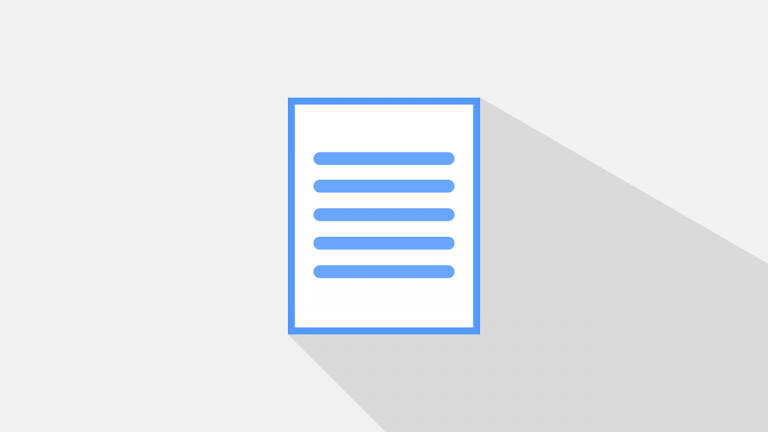
![Скачать веб-страницы в формате PDF[How To]](https://xmeg.ru/wp-content/uploads/2021/08/save-webpage-to-PDF.png)
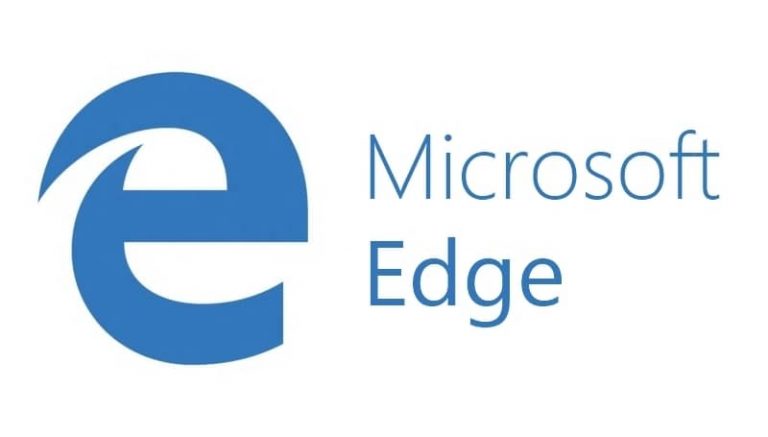

![Обновление Windows 10 через WSUS зависает на 0%[FIX]](https://xmeg.ru/wp-content/uploads/2021/08/fix-Windows-10-upgrade-WSUS.jpg)